作者:掘掘(郑广学VBA175例课程学员)
今天学习了郑老师VBA175例教程的第151例教程视频,这一讲关于将TXT文本读取后,处理数据后再输出到表格中的技巧,特别实用。接下来跟大家分享以下我这一课的心得体会。
先看效果图
将所有明细表名字的TXT文件导入到表格中并设置样式。
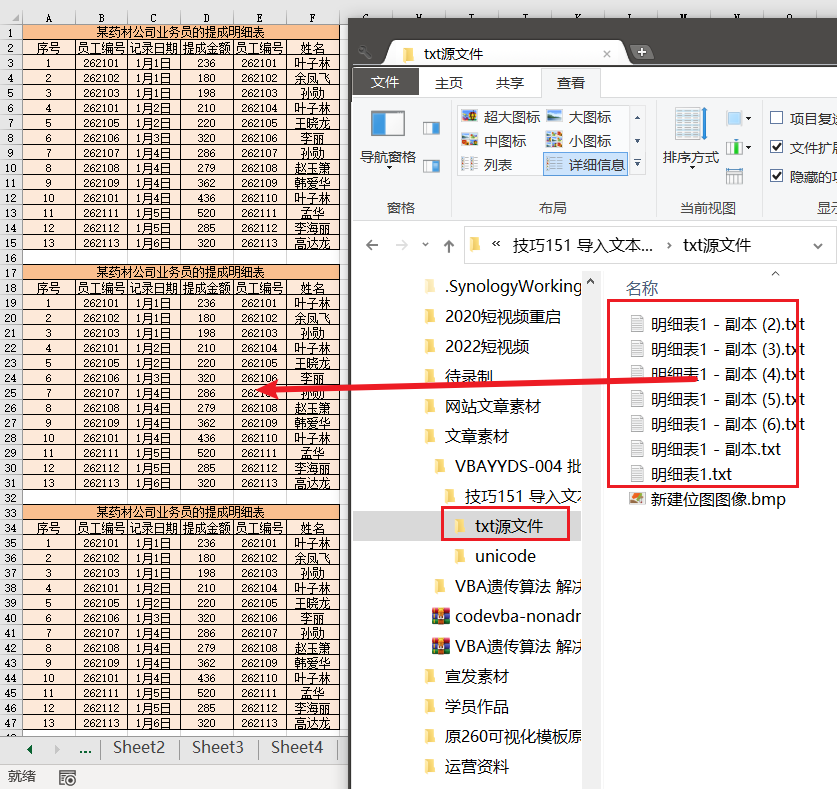
知识储备
要掌握这个技巧,就得先理解郑老师这一讲为我们准备了3个自定义函数,下面我分享以下我对这三个自定义函数的理解以及需要注意的地方。
自定义函数ReadFromTextFile。

ReadFromTextFile 读取文本内容的函数
需要注意的点是:
第一参数 FileName传入的是一个全路径的名称,第二个一般默认就好。
结果返回所有txt所有文本内容.如下图
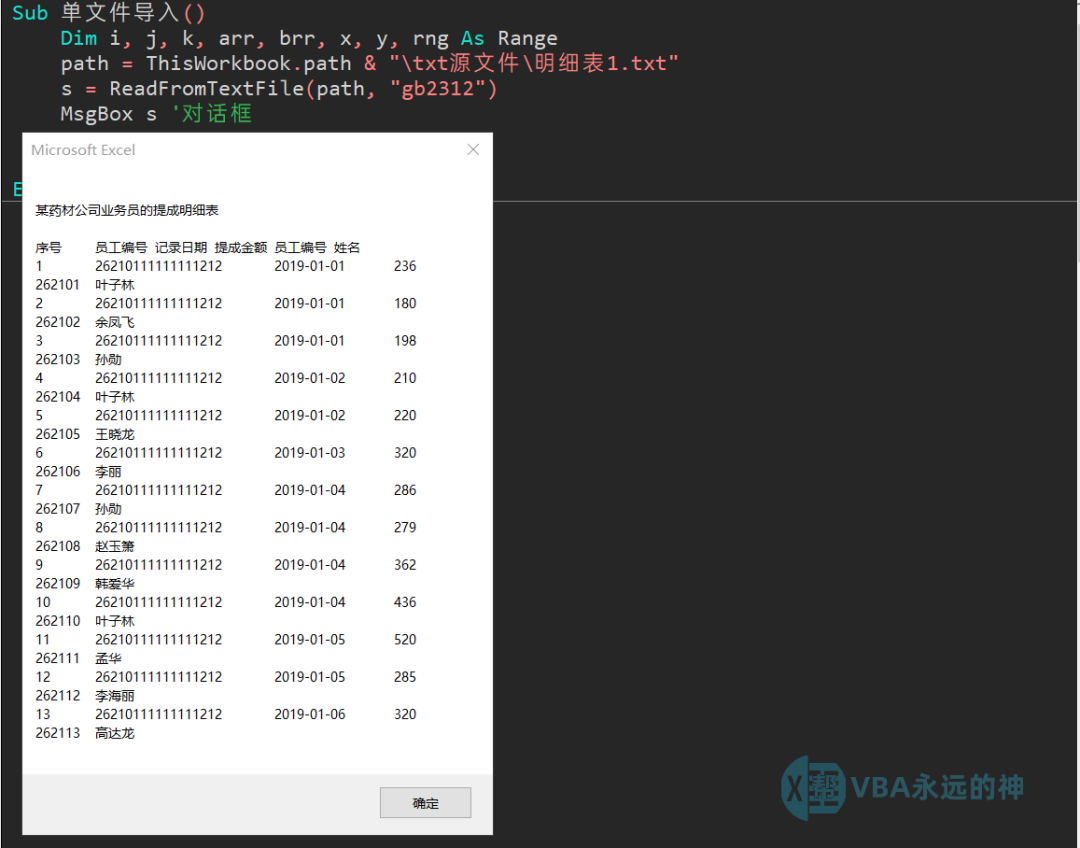
自定义函数TxtToArr。
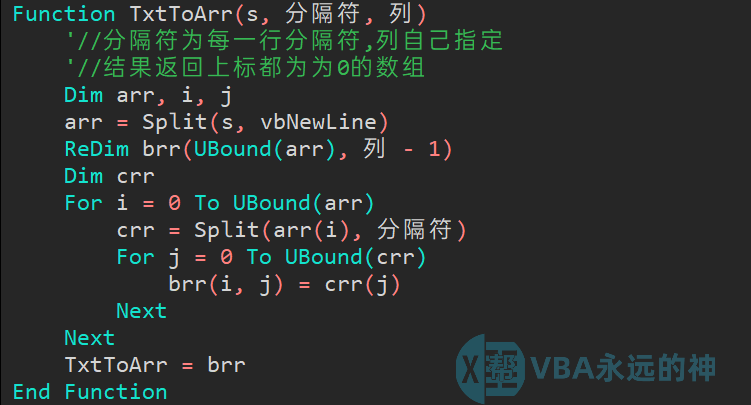
TxtToArr为将文本处理为数组的函数
需要注意的点是:
1) 第一参数S为txt文本内容,第二参数为每一行中每一类的分隔符,第三个参数为txt文本的列数.
2) 结果返回上标都为0的数组.如下图
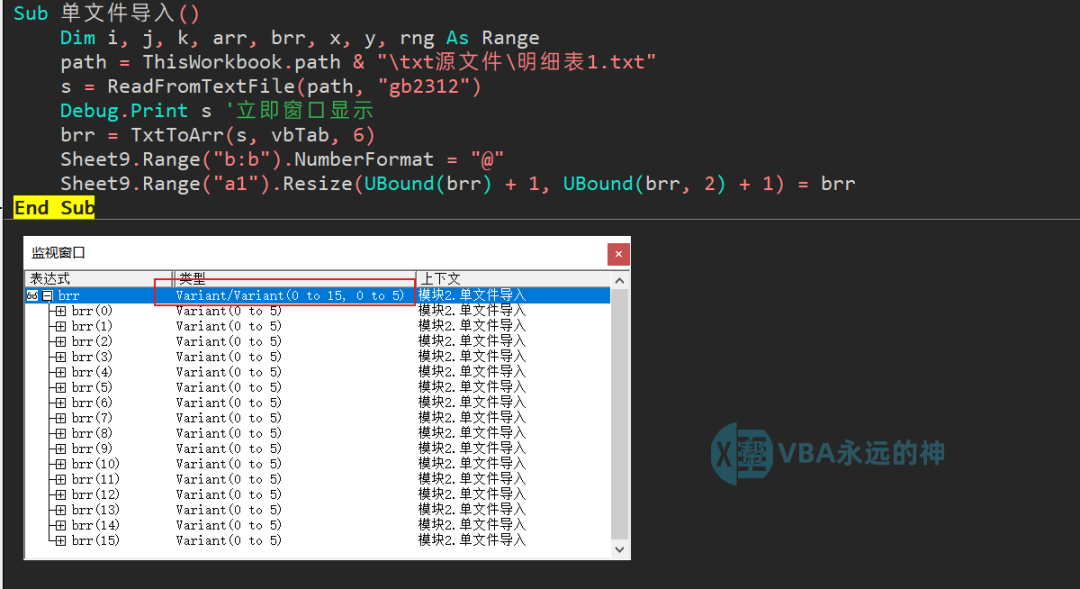
自定义函数DirFiles。
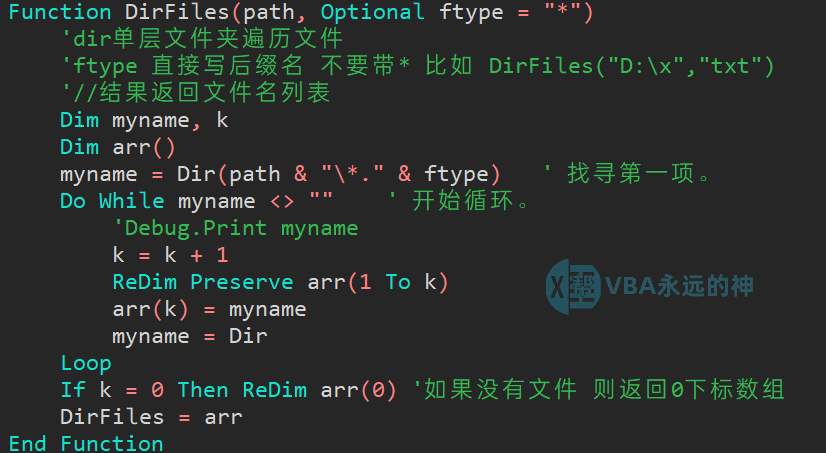
DirFiles单层文件夹遍历文件,这个函数批量导出时需要用到.
需要注意的点是:
1) 第一参数Path为全名称路径,第二个参数为文件后缀,如本案例中的为”txt”,不能带点,如”.txt”会运行不了.
2) 结果返回文件名列表数组.如下图
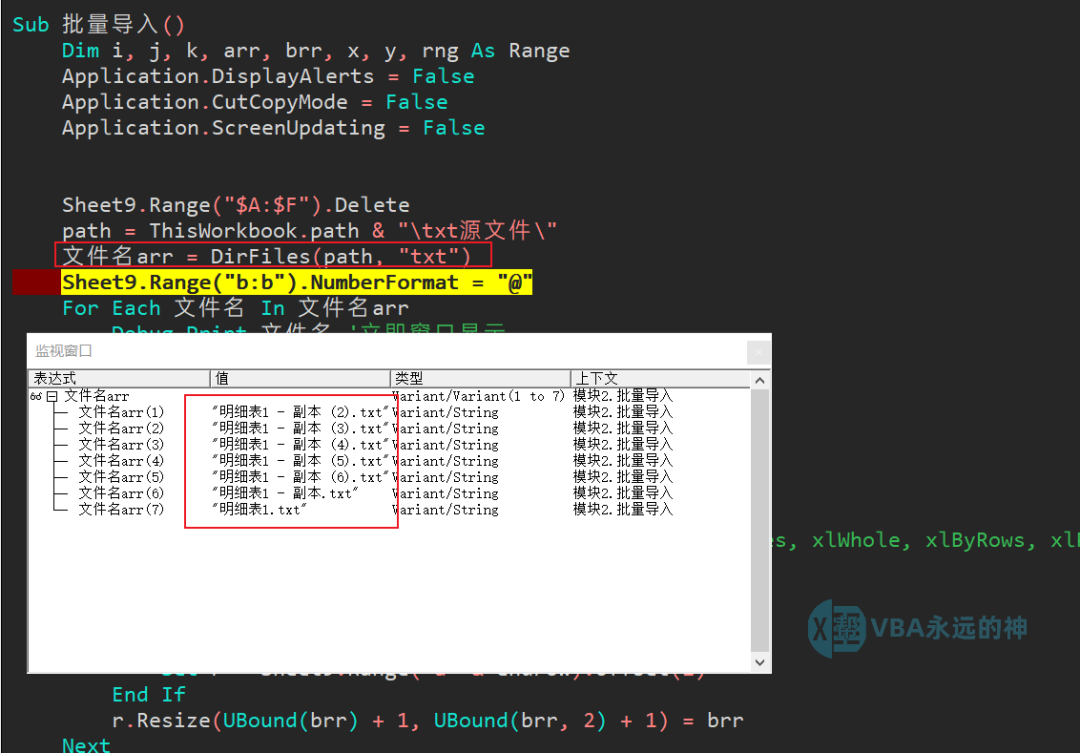
思路分享
1 DirFiles单层文件夹遍历文件。
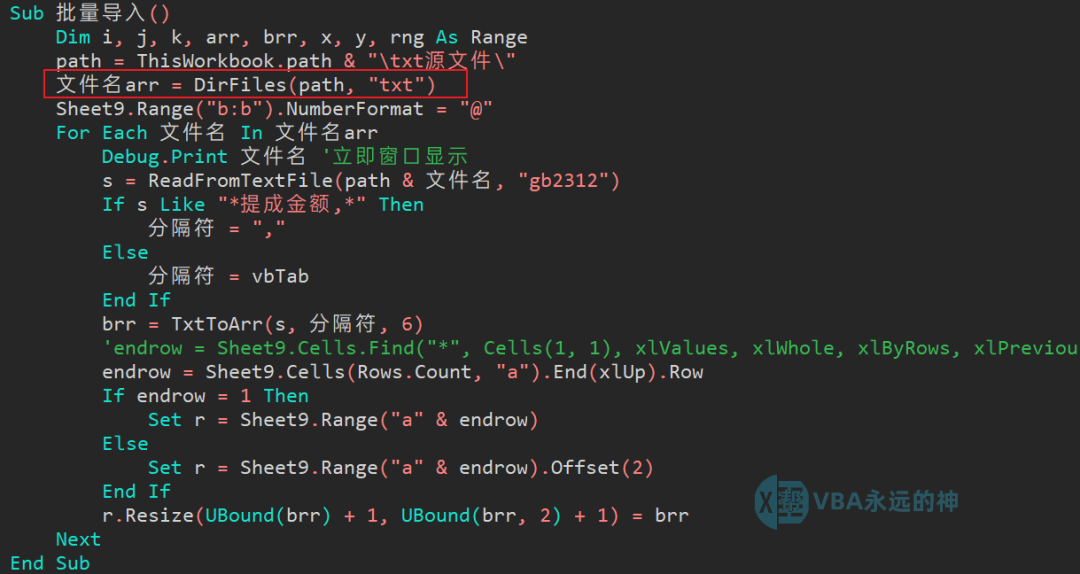
2 用for each 循环每个txt文件,用自定义函数ReadFromTextFile读取文本内容后,接着用自定义函数TxtToArr处理文本内容并逐个输出到表格中。

输出结果如下:

3 接下来通过录制宏等处理格式就能得到开头动图的结果了
完整代码
完成代码 请点击下面链接获取
VBA案例文件
这里,向大家推荐郑老师的代码助手。只需输入关键字,就能将收藏过的代码整个带出来,不用每一次都输入,节省了好多时间,太赞了。
下载地址 请点击阅读原文(vbayyds.com 百度搜索 VBA永远的神)
